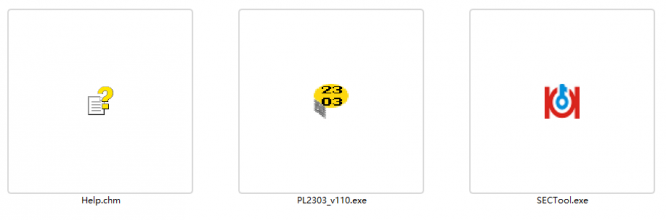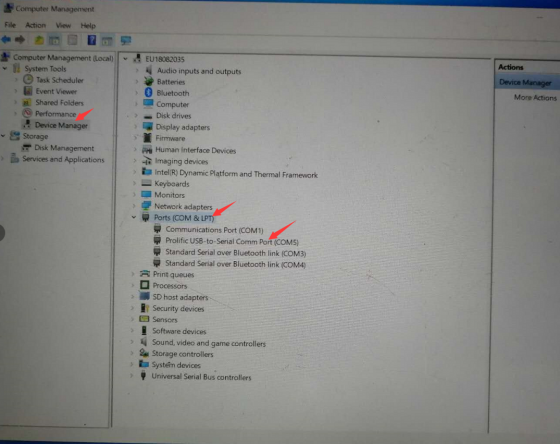베타 업그레이드 지침:
지침:
- 업그레이드 과정에서기계, 반드시 보관해 주시기 바랍니다.베타기기를 켜고 전원을 끄지 않으면 기기가 손상될 위험이 있습니다.기계.
2. 데이터 케이블을 통해 컴퓨터를 연결하기 전에 먼저 전원을 켜십시오.베타그리고그 다음에연결해!
3. 업그레이드 진행 중에 업그레이드 프로그램을 종료하거나 업그레이드된 데이터 케이블을 분리하지 마세요..
4. 업그레이드를 위해서는 제품에 포함된 파란색 USB 데이터 케이블을 준비해야 합니다.베타, Windows 컴퓨터, 도구는 win7, win8, win10과 호환되며 업그레이드 컴퓨터에는 네트워크가 있어야 합니다..
다음은 업그레이드 단계입니다.:
1. 부탁드립니다Kukai Tool 폴더를 열고 아래와 같이 3개의 문서를 가져온 다음 중간 문서에 업그레이드용 드라이버를 설치합니다:PL2303_v110.exe
2.완전히 설치한 후 노트북을 다시 시작해야 하는 경우 다시 시작하십시오.
3.다음으로 베타와 함께 제공되는 파란색 USB 데이터 케이블을 기기와 노트북의 USB 포트에 연결합니다(데스크톱 컴퓨터의 경우 컴퓨터 뒷면의 USB 포트에 연결하는 것이 좋습니다). 컴퓨터에 연결하기 전에 베타를 켜주세요! ! !
4. 이제 장치 관리자를 열 수 있습니다이 PC 관리 장치 관리자 포트를 클릭하여 to아래 그림과 같이 장치 포트를 확인하십시오. 장치 관리자의 포트에는 다음이 있습니다. 드라이버가 성공적으로 설치되었으며 성공적으로 설치되었음을 증명하는 다양한 USB-직렬 통신 포트(COM?) 다릅니다. 이 포트 번호를 기억하거나 장치 관리자를 닫지 마세요..
5. 두 번 클릭하여 업그레이드 도구를 열고 아래 단계를 따르십시오.1, 기기 일련번호 + 등록 코드를 입력하고 로그인하세요.2단계장치 관리자에 있는 포트 번호를 선택하는 것입니다.3단계포트를 연결하고 장치 연결을 클릭하는 것입니다. 업그레이드를 클릭하세요온라인~을 위한4단계.
그러면 업그레이드가 시작됩니다. 이 때, 기기가 꺼질 수 없고, 컴퓨터가 꺼질 수 없으며, 연결이 끊길 수 없는지 확인해야 합니다. 업그레이드가 완료될 때까지 기다립니다.
6.업그레이드 시완성된성공적인ly, 제발USB 케이블을 뽑고 기기를 다시 보정하세요. 이번에 업그레이드된기계완료되었습니다.
게시 시간: 2021년 9월 22일